- "Problémám van az Avidemux telepítésével ..."
- "Megpróbálok kivágni egy MPG-fájlt, majd menteni az Avidemux-szal. Azonban a hibát kapom: Túl rövid. Mit kell tennem, hogy kijavítsam a videó túl rövid hibáját az MPG-fájl vágása közben?"
- "Eddig semmi ok, az Avidemux nem szakadt meg. Hosszú ideig működött, és anélkül, hogy bármit is megváltoztattam volna. Ez egyszerűen már nem működik. Meg tudja mutatni nekem valaki az Avidemux-hoz hasonló alternatív programot?"

Mindenki számára ismert, hogy az Avidemux ingyenes és nyílt forráskódú Videószerkesztő program. Számos beépített szolgáltatás és funkció érhető el ebből a Video Szerkesztő ingyenes alkalmazásból. Azonban tudsz mindent az Avidemuxról? Tehát ha az Avidemux-et problémák nélkül szeretné kezelni, akkor a következő tippek és trükkök nagyon fontosak. Igen, ez a teljes Avidemux áttekintés és bemutató. Csak türelmesen olvassa el és részletesebben tudjon az Avidemux-ról.
avidemux egy olyan Ingyenes videószerkesztő amely lehetővé teszi az alapvető video- és audio-testreszabás befejezését. Más szóval, sok hasznos funkciót kaphat az Avidemux-tól ingyen. Nos, teljes benyomást kaphat a következő bekezdésekből.
Főbb jellemzők:
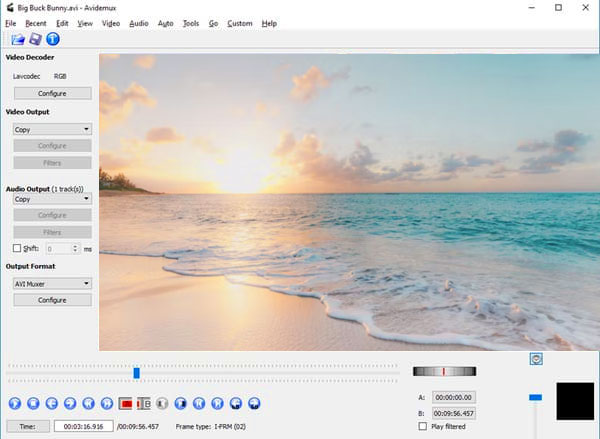
Támogatott bemeneti video formátumok: 3GP, ASF, AVI, FLV, H263, JPEG, MKV, MP4, MPEG, MPEG4, MPG és OGM.
Támogatott kimeneti video formátumok: AVI, FLV, M1V, M2V, MKV, MP4, MPEG, MPG, OGM és TS.
Ha elmész az Avidemux hivatalos oldalára, előfordulhat, hogy nincs közvetlen link az Avidemux letöltési csomag eléréséhez. Így, ha megtalálta a szekciót az adott operációs rendszer alatt, a letöltött opció nem érhető el közvetlenül. Pontosabban fogalmazva, akkor az Avidemux letöltése előtt a FossHub webhelyére vezet. Bár az Avidemux Video Editor számos verziója megtalálható itt.
Ezen felül letöltheti az Avidemux Mac, Windows vagy más verziókat más letöltési oldalakon is, például a Softonic (https://avidemux.en.softonic.com/mac), FileHippo (https://filehippo.com/zh/download_avidemux/), Felfelé (https://avidemux.en.uptodown.com/windows), Videósúgó (https://www.videohelp.com/software/AviDemux) és több. Csak keresse meg és töltse le ingyen a legújabb Avidemux Video Editor alkalmazást.
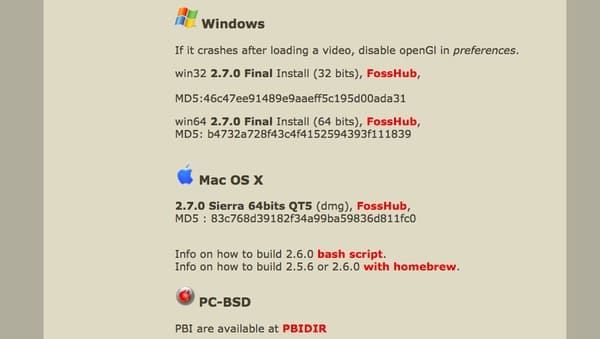
Előnyök:
Hátrányok:
Nos, akkor is sok Avidemux tag segítségét kérheti, ha problémája van az Avidemux használatával, annak hosszú története miatt. És az Avidemux kielégíti a legtöbb igényt, összehasonlítva más ingyenes videószerkesztő programokkal.
1 lépés Videó importálása az Avidemux-ba
Töltse le az Avidemux letöltését a számítógépére. Indítsa el az Avidemux-ot a telepítés után. Ezután kattintson a "Fájl" legördülő menü "Megnyitás" elemére. Először is győződjön meg arról, hogy "Másolás" módban van. Ez egy jó módja annak, hogy időt takarítson meg a már meglévő videó használatával, ahelyett, hogy új fájlba kódolná a projektet.
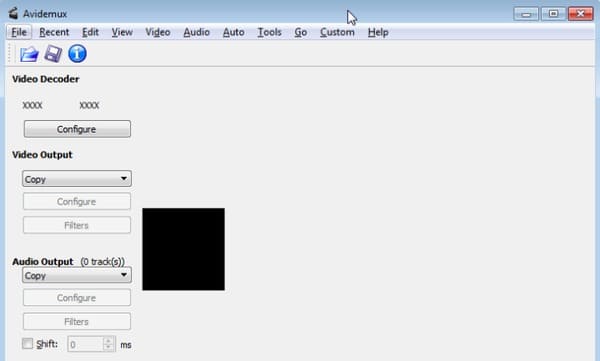
2 lépés Vágja az importált videót
Keresse meg a kívánt keretet, ha meg akarja vágni a videoprojektet. Keressen egy ikont, és kattintson rá az "A" betű az eszköztárra. Később simán húzza a csúszkát a befejezési idő beállításához. Kattintson a "B" betű mellett látható ikonra a folyamat befejezéséhez.
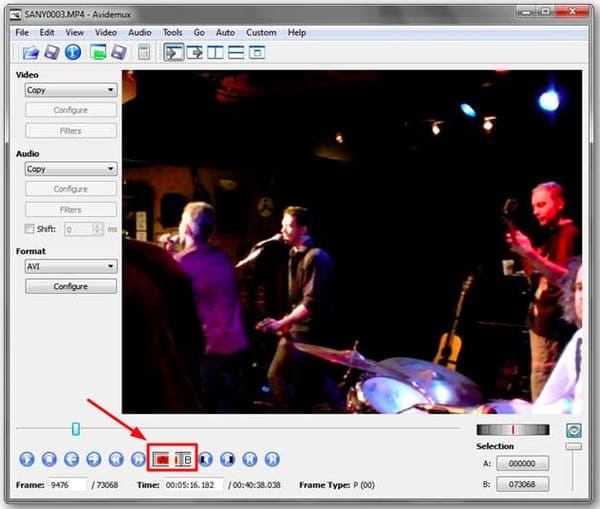
3 lépés Csatlakozz a videóhoz az Avidemux segítségével
Kattintson a "File" gombra a felső eszköztáron. Válassza a "Függelék" opciót a listából. Később kiderül, hogy a videó teljes hossza megnő. Ez idő alatt hozzáadhat videoeffektusokat. Csak kattintson a "Szűrő" gombra a bal oldali panelen. Sok hozzáférhető szűrő létezik, beleértve az "Átalakítás", az "Összefűzés", a "Színek" és egyebeket.
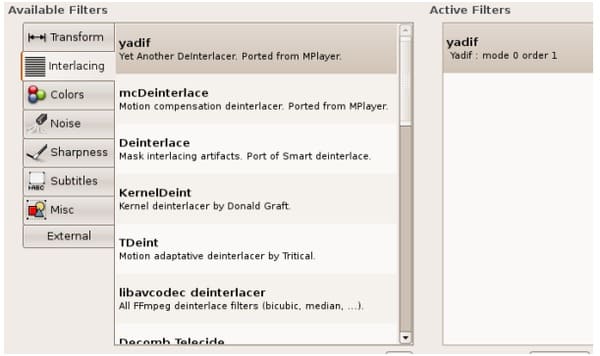
4 lépés Forgassa az Avidemux videót
Nos, csak a "Szűrő" gombra kattintva menjen az Avidemux Video Filter Managerbe. Válassza az "Átalakítás" lehetőséget, és görgessen lefelé, hogy a fő felületen kattintson a "Forgatás" gombra. Állítsa be a videó forgatásának módját az Avidemux segítségével, majd az ablakból való kilépéshez kattintson az "OK" és a "Bezárás" gombra.
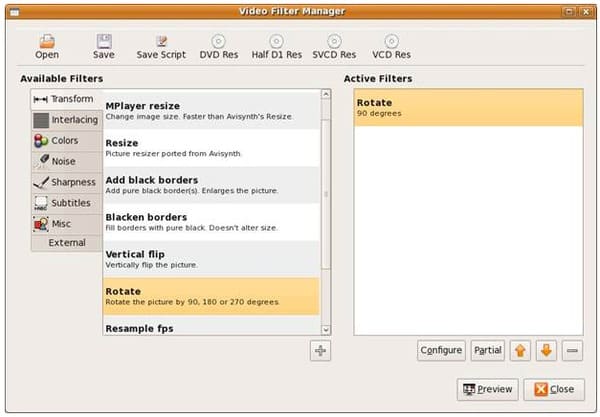
5 lépés Videó konvertálása az Avidemux használatával
Az Avidemux videó exportálásához kattintson a lefelé mutató nyílra a bal oldali panel "Formátum" alatt. Válassza ki az adott kimeneti formátumot. Ezután kattintson a "Fájl" legördülő menü "Mentés" elemére. Válassza az "Videó mentése ..." lehetőséget az almenüből. Ennek eredményeként az Avidemux gyorsan elkezdi kódolni a videót.
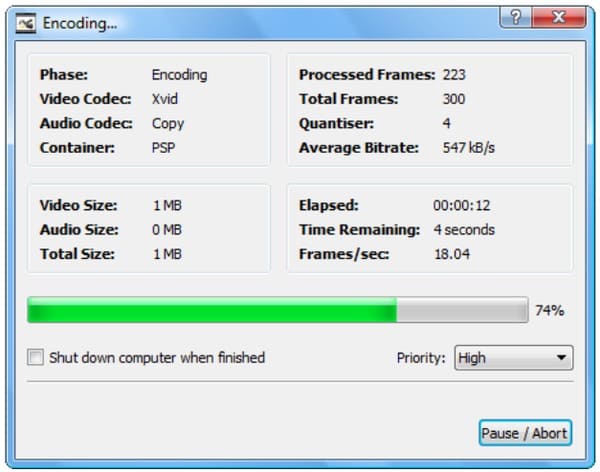
Bár az Avidemux kiváló videószerkesztő, nem kaphat sok profi szerkesztő eszközt. Szerencsére Aiseesoft Video Converter Ultimate az egyablakos döntésed. Könnyen és gyorsan konvertálhat, letölthet, továbbfejleszthet és szerkeszthet videókat és zenét.
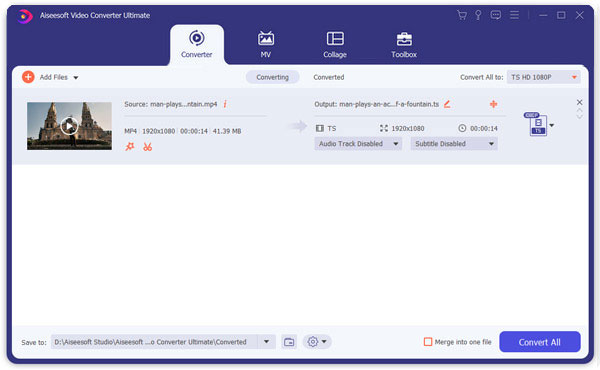
Tehát az erőfeszítés felével kétszer is elérheti az eredményt, ha ezt az Avidemux alternatívát használja, amely a Video Converter Ultimate. Ha nem biztos abban, hogy jobb élményt szerez-e, mint az Avidemux, ingyenesen letöltheti, hogy kipróbálhassa.
Nos, csak erre van szükséged az Avidemux bemutatóhoz. Hagyjon üzeneteket az alábbi megjegyzésekben, vagy ha bármilyen kétsége van, forduljon hozzánk bizalommal.